黑龙江省大学生就业创业服务平台
学生用户使用说明书
黑龙江省大学生就业创业指导中心
2023年2月
目 录
一、【学生注册】
打开黑龙江省大学生就业创业服务平台https://www.hljbys.org.cn/(建议使用谷歌浏览器、火狐浏览器),点击【我是学生】,如下图所示:

在登录页面点击【立即注册】按钮,进入学生注册页面,如下图所示:

进入注册页面,依次按要求填入信息,填入的信息要求与生源信息一致,如无法注册,请联系学校校级就业工作部门的黑龙江省大学生就业创业服务平台(以下简称“平台”)管理员。
第一步,如下图所示:

说明:如注册时忘记学号可以点击右侧【查找学号】,输入相应信息进行查找,如下图所示:

第二步,如下图所示:

第三步,如下图所示:

学生用个人微信扫描二维码,关注“黑龙江高校就业创业”微信公众号并完成学生用户微信绑定,点击主菜单【用户中心】-【我是学生】查看绑定状态,如未成功绑定可进行人工绑定操作,如下图所示:

【学生登录】
打开黑龙江省大学生就业创业服务平台https://www.hljbys.org.cn/(建议使用谷歌浏览器、火狐浏览器),点击【我是学生】,如下图所示:

在登录页面选择所在学校,输入学号、密码、验证码,点击【登录】进入学生页面,如下图所示:

【求职信息维护】
(一)【精准就业推荐】
根据学生预设期望的需求信息,平台将自动为学生匹配相应的职岗信息,并通过微信公众号推送给已绑定的学生,如下图所示:

点击【推荐设置】,进行相关推荐设置操作,如下图所示:

微信端进行推荐设置,如下图所示:


设置完成后点击【确认】,如下图所示:

(二)【职位收藏夹】
查看学生收藏过的职位信息,点击相关职位名称查看该职位发布的详情,可进行批量申请、批量删除、申请职位等操作,如下图所示:


微信端查看职位收藏夹,如下图所示:


(三)【职位邀请记录】
查看单位在人才搜索中邀请学生来投递自己职位的信息,点击【职位邀请记录】查看所有的职位邀请记录,如下图所示:

在微信端查看并操作此功能如下图所示:


(四)【职位申请记录】
查看学生投递过的简历并显示当前求职状态,如下图所示:

微信端查看职位申请记录,如下图所示:


(五)【简历管理】
系统默认为学生提供中、英文简历各一份,也可以新增附件简历,对简历进行编辑、预览、下载、设为默认简历等操作,如下图所示:

点击【编辑】进入简历详情页面,学生依次填写简历信息(完整度达到60%方可投递简历),如下图所示:

点击【预览】查看简历,如下图所示:

微信端查看简历管理,操作与电脑端一致,如下图所示:


(六)【我的报名】
查看宣讲会、招聘会的报名情况,如下图所示:

如报名参加线下的宣讲会、招聘会可根据实际需求下载入场券,用于扫码签到,点击【下载入场券】,如下图所示:

微信端查看我的报名,无需下载入场券,直接出示进行扫码即可,如下图所示:



(七)【我的面试】
查看用人单位发送的全部面试邀请通知,如下图所示:

点击【查看面试邀请】查看面试详情,如下图所示:


点击【洽谈面试大厅】,左侧显示用人单位列表,点击用人单位名称即可与用人单位文字交流,如下图所示:


点击左上角【面试大厅】与用人单位进行面试,如下图所示:

到达约定的视频面试时间后用人单位发送面试邀请,学生接受即可开始视频面试,如下图所示:

面试结束后用人单位会给出相应的面试结果,面试结束。
四、【签约信息维护】
(一)【签约使用指南】
查看学生网上签约使用指南,如下图所示:


(二)【生源信息核对】
学生进行生源信息核对,状态是“未确认”时,学生即可完善生源信息并提交送审,学校未审核前可以重复提交修改,学校审核后可以用纠错功能进行修改,如下图所示:

点击【编辑】,填写生源信息,可以修改的信息有:生源地、本人手机、电子邮箱、QQ号码、家庭地址、家庭邮编、家庭电话、家庭联系人,其他的信息只可以核对不能在页面中修改,如发现存在问题请联系学校就业部门老师进行修改或使用纠错功能进行修改,如下图所示:

纠错功能:学校审核后需修改生源信息,进入生源核对详情页面,点击【信息纠错】,如下图所示:

填写需更改的相关信息及纠错原因,点击【申请纠错】等待学校审核即可,学校审核通过后信息会同步进行修改,如下图所示:

微信端进行生源信息核对,操作流程及步骤与电脑端一致,点击【生源信息核对】-【编辑】,如下图所示:


按要求仔细填写完善信息,点击【保存并送审】,等待学校进行核对,如下图所示:


学校审核通过后点击【信息纠错】进行信息更正,点击【申请纠错】提交申请,等待学校审核即可,如下图所示:


(三)【推荐表申请】
学生可自行申请并打印推荐表,如下图所示:

状态为“未提交”时点击【编辑】填写推荐表相关信息,如下图所示:

填写信息时需注意字数要求,点击【保存并送审】提交到学校等待审核。
学校审核通过后,可在推荐表申请页面点击【打印】按钮,浏览推荐表信息并打印,如下图所示:


微信端推荐表申请流程与电脑端一致,点击【推荐表申请】-【编辑】,如下图所示:



因手机型号不同建议在电脑端进行下载打印推荐表。
(四)【签约及去向登记】
学生进行签约操作,点击【签约及去向登记】,如下图所示:
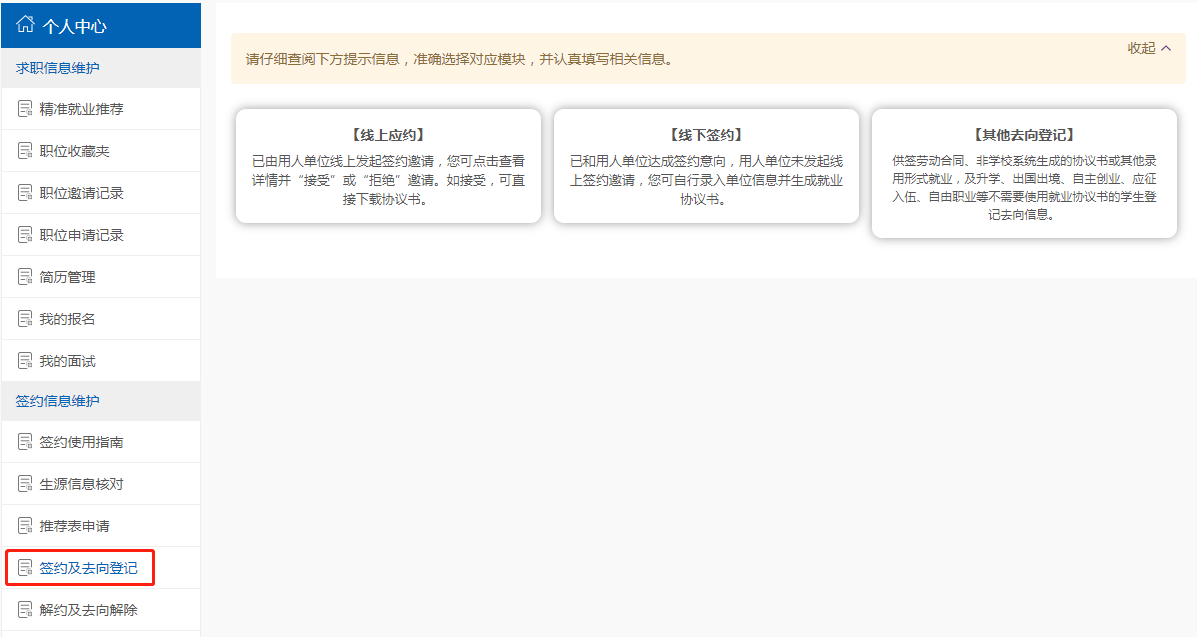
功能板块共分为3大类:线上沟通签约(简称“线上签约”)、线下沟通签约(简称“线下签约”)、其他去向登记,皆需从此菜单栏点击进入详细页面,3类中只可以选择其中一项进行操作(以上写明的签约指的均是网络签约,网签的信息会自动生成毕业去向信息)。
1.【线上签约】
特别说明:
(1)学生能且只能与唯一一家用人单位签约,一旦签约后,其他邀请函只能查看,无法操作。
(2)学生签约与否不影响用人单位对其发出签约邀请。
(3)用人单位对学生发出签约邀请后,在应约有效期内无法向学生发出第二次邀请,如果学生拒绝邀请或签约邀请自动过期,则单位可以第二次发出签约邀请。
学生在线上签约模块看到单位邀请的提示,点击【线上签约】进入页面,如下图所示:

点击右侧【查看邀请函】按钮后在邀请函里作出签约回应,如下图所示:

可进行【同意】和【拒绝】的操作,选择拒绝后学生可继续同其他用人单位签约,点击【同意】,如下图所示:

若用人单位不接收档案及户口则学生需填写接收档案及户口的相关信息,如下图所示:

信息填写后在弹出框中读秒结束后点击【现在签约】,则学生与用人单位达成签约意向,点击【查看详情】预览签约双方形成电子协议书,如下图所示:

点击【查看原图】查看三方协议,如下图所示:

学生线上签约完成后,可继续关注学校审核的结果,如下图所示:

审核通过:则此次签约完成,学生可以下载三方协议书。
审核不通过:学生可以在线上签约中查看审核不通过的原因并重新与企业沟通后进行签约并提交审核,如下图所示:

2.【线下签约】
学生点击【线下签约】,点击【录入协议书】,进入信息编辑界面,如下图所示:


进入界面后,依次填写完整签约信息,如下图所示:


填写完成后点击【预览协议书】按钮,协议书共计两页,示例如下图所示:


学生经预览确认后点击【保存并生成协议书】,经两次确认后提交,如下图所示:

提交后学生即可下载协议书(须盖章),点击【下载协议书】,如下图所示:

点击【下一步】,把盖好章的三方协议书上传到系统中。也可后续在签约列表中点击【上传签约资料】上传盖好章的三方协议书,如下图所示:


说明:
如学生提交录入协议书后未下载协议书并退出账号,再次登录账号后可在线下签约-签约列表中点击【上传签约资料】-【上一步】进行下载协议书。
点击【保存并提交审核】,提交后学生可以回到线下签约主页关注学校审核的结果,如下图所示:

学校审核通过,则此次签约完成。
学校审核不通过,学生可点击【查看详情】查看审核不通过的原因,可以再次提交线下签约申请,如下图所示:

3.【其他去向登记】
点击【其他去向登记】,如下图所示(网签的学生无需此操作,网签的信息会自动生成毕业去向信息):


点击【编辑】打开学生的就业情况详细界面,通过向导选择毕业去向分支,如下图所示:

填写就业相关信息并把学生的三方协议、合同、自主创业、不就业等情况上报到平台,同时需要上传相关证明材料,如下图所示:



点击【保存并送审】等待学校进行审核,学校未审核前学生可以自行修改提交信息。
学校审核后如发现信息填写错误,可利用纠错功能进行信息修改,点击【信息纠错】,如下图所示:

填写需要修改的信息,填写纠错原因,点击【申请纠错】等待学校审核即可,如下图所示:

如签约信息有误需修改:
1.线上签约:学校审核前用人单位可进行修改,学生重新确认签约内容,学校审核后需要解约重新签约的方式更改签约信息。
2.线下签约:无论学校审核与否,学生只要提交信息,都需要走解约流程来更改签约信息。
4.【微信端签约及去向登记】
微信端签约与电脑端一致(但因非常重要,建议在电脑端操作),以线下签约为例,点击【线下签约】,如下图所示:



点击【录入协议书】,填写协议书相关信息,如下图所示:


点击【保存并生成协议书】,下载三方协议进行线下盖章,再上传协议书,如未及时下载三方协议书需在电脑上操作下载,点击【保存并提交审核】等待学校审核即可,如下图所示:


(五)【解约及去向解除】
1.【网络签约的解约】
学生在解约及去向解除中可以看到当前签约(线上签约、线下签约、其他去向登记)的信息,通过条目右侧的“解约申请”按钮进行解约操作,如下图所示:

点击【解约申请】学生在弹出的解除协议申请中选择解约类型、编辑解约原因并上传解约证明,线上签约解约只需填写解约原因,点击【确定】,如下图所示:

学生提交解约申请后,可进行撤回解约审核、查看解约、查看详情操作,等待学校审核,并查看审核状态,如下图所示:

线上签约进行解约可在查看解约中查看用人单位或学生的解约理由,双方确认同意解约后,即可分别点击【同意解约】按钮(用人单位和学生双方须达成解约意向),等待学校老师审核,如下图所示:


操作后,学生回到解约中心,可持续关注学校审核的结果,如下图所示:

微信端解约流程与电脑端一致,以线下签约为例,点击【解约及去向解除】选择需要解约的数据进入详情页,如下图所示:



点击【解约申请】,选择解约类型,填写解约原因,上传解约证明,点击【确定发起解约】-【申请解约】,如下图所示:


可以撤回解约申请,点击解约数据进入解约详情页,点击【撤回解约申请】,如下图所示:

提出解约后等待学校审核并查看学校审核状态,如下图所示:

【其他去向的解除】
在“解约及去向解除”或“签约及去向登记”详情页中解除其他去向。以在“签约及去向登记”详情页中操作为例进行说明,点击【查看】查看其他去向登记的详情,如下图所示:

详情页面底部点击【申请解除】,如下图所示:

填写解除原因和上传证明材料,如下图所示:

点击【申请解除】等待学校审核,学校同意解除后审核状态变为“未确认”可再次进行其他去向登记,如下图所示:

微信端操作其他去向的解除,以在“解约及去向解除”中操作为例进行说明,点击【解约及去向解除】选择要解除的数据,如下图所示:



点击【申请解除】填写解除原因及上传解除证明材料,点击【申请解除】,如下图所示:

点击【申请解除】等待学校审核,学校同意解除后审核状态变为“未确认”可再次进行其他去向登记,如下图所示:

五、【个人信息维护】

(一)【基本信息管理】
点击【基本信息管理】,修改基本信息,如下图所示:

点击【保存】即可。
(二)【用户头像设置】
点击【用户头像设置】,根据要求上传合适的图片,如下图所示:

(三)【个人隐私设置】
点击【个人隐私设置】,根据实际情况设置即可,如下图所示:

(四)【密码修改】
点击【密码修改】,输入原始密码和新密码即可,如下图所示:

个人信息维护在微信端的操作步骤流程与电脑端是一致的,不在此赘述,微信端如下图所示:


